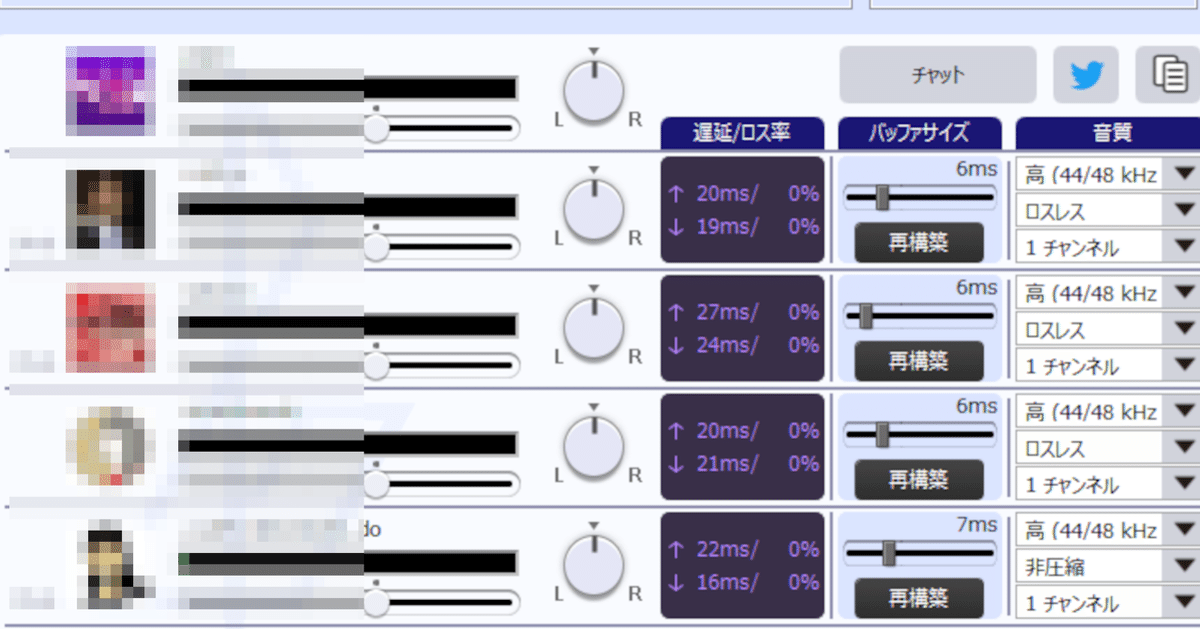
【SYNCROOMでアカペラを】第4回 実践編~実際にアカペラを歌ってみよう
この記事は、「SYNCROOMでアカペラを」の第4回記事になります。
【SYNCROOMでアカペラを】
第1回 SYNCROOMとは
第2回 導入編~機材や回線はどうしたらいいの?
第3回 設定編~一人でできるところまでやってみよう
第4回 実践編~実際にアカペラを歌ってみよう
今回は、実際にSYNCROOMを使ってアカペラを歌ってみましょう。前回、SYNCROOMにつながることは確認できたので、仲間を集めて歌えばOK。
なんですが、やってみるといろいろあります。今回は、そのあたりのノウハウについてお話していきます。
1.メンバー集め
まず、一緒に歌う仲間を集めなければいけませんね。いろいろなパターンがあります。
・自分が所属しているバンドでSYNCROOMをみんなで導入する
対面での練習ができず、SYNCROOMでの練習を試してみるというケースです。最初から機材とか環境とかをそろえずに、今ある環境で練習できるかを確認してみてから環境を整えるのもいいです。詳しい人がいればそれなりに練習ができるでしょう。みんな初めてなら手探りでやっていくのも楽しいものです。
・SYNCROOMやっている人とつながる
すでにSYNCROOM使っている人と一緒に歌わせてもらうとか、その仲間とつなげてもらうとか。最初は企画バント的なものでもよいから、ともかく環境がある人で歌うというのは手っ取り早いです。出かけたり練習場所を確保する必要ないので、意外と誘いに乗ってくれる人はいるのではないでしょうか。
キーワード「お試しで一度歌いませんか」
・周りを巻き込む
何人かで一緒にSYNCROOMを使い始めるとか、興味ありそうな人を誘うとかしてSYNCROOMチームを作ってしまう。サークルの人に声をかけてもよいでしょう。オーディオインターフェイスを2台以上持っている人がいれば、とりあえず新しく始める人に貸してみて、うまくいきそうだったら購入する、というのもアリです。実際そうやって使える人を増やしていったという話も聞きます。
キーワード「オーディオインターフェイス貸すから、うまくいったら自分で買ってね」
2.準備
自分の環境がどんなものか、可能ならまず1人とか2人とかでつないでみるのが良いでしょう。相手がSYNCROOM経験者なら、自分の環境に問題がないか教えてもらえるし、相手も初めてなら、お互いちゃんとつながるか、遅延やノイズはないかを確認してみてください。遅延は一緒にカウントをするとか、一緒に歌うとかしてみて不自然でないかを確認してみましょう。
いよいよみんな揃っての練習。その前に、LINE(でなくてもよいですが)グループでチャットができる環境を作っておくと、何かトラブルがあった時にコミュニケーションが取れて便利です。
誰かがルームを作って、ルーム名をみんなに伝えます。非公開にしておけばパスワードはなくても大丈夫です。作った人以外は、「ルームに入る」からルームに入ります。
3.練習
SYNCROOMのメイン画面を使って説明をしていきましょう。
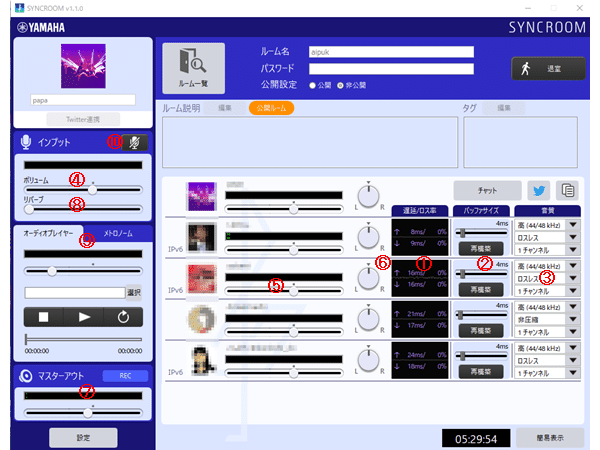
・環境の確認
このメイン画面はみんなが入った状態です。①の遅延/ロス率を見てください。遅延が60msecなどの人はいないでしょうか。30msec以下なら快適です。パケットロスは時々数%あっても大丈夫ですが、常に20%くらいあると音が途切れます。Ver1.1.0では遅延/ロス率の中央に心電図のようなグラフが出ますが、ほとんど振れない状況が良い状態です。②のバッファサイズは4-8ms位を示していれば良好です。特に触らなくて大丈夫ですが、一時的に通信が遅くなり、バッファサイズが大きくなったときは「再構築」のボタンを押すと改善されることがあります。環境の数値が悪い時には念のためWi-Fiでつながっていないかを確認して、間違いなく有線でつながっていればとりあえずこれで進めましょう。
お互いの声は聞こえますか?遅延が少なく、話す人が被っても大丈夫なので、みんなで会話ができるか試してみてください。③の音質が「高」「ロスレス」になっていれば音質も非常にクリアなはずです。音質がそれ以外になっているときは、相手の設定が違っているか、通信状態が悪くて、自動的に音質を下げられているかのどちらかです。多少ブツブツノイズが出るかもしれませんが、そのまま続けてください。
・自分の音量調整
最初にまず音量調整をしましょう。自分のマイク音量はオーディオインターフェイスの「Gain」つまみとSYNCROOMメイン画面④のインプットボリュームのつまみで調整します。最初に、自分が歌う一番大きな音を歌って、オーディオインターフェイスの「Peak」のランプがつくかつかないかくらいのところまで「Gain」つまみを上げます。「Gain」つまみはそのあとは動かさないようにしてください。次に、SYNCROOMの④インプットボリュームを左右に動かし、上のバーを見ながら適切な音量にします。大きめの声で歌っているときにバーが半分くらいまで振れるのが目安です。楽器と比べて人の声は強弱の幅が大きいので、少し小さめのほうが良いですが、バーがほとんど振れない状態は小さすぎです。マイクやオーディオインターフェイスによって条件が違うので、④のボリュームのマークは気にせずに、上のバーの振れ方で調整してください。このボリュームはみんなに届く自分の声の大きさを調整するものなので、調整すると全員に影響します。
・みんなの声の大きさをバランスさせる
自分の声の大体の大きさを合わせた後は、全員の声の大きさを合わせましょう。中央の列にはメンバーが表示されています。一番上は自分で、その下に4人、一緒に歌う人が表示されています。まず、全員分、⑤のボリュームをマークのところに合わせてください。⑥のパンポットも中央にします。この状態で全員の声の大きさをバランスさせます。しゃべり声ではなく、歌ってみてみんなの声が同じ大きさに聞こえ、⑤のバーの振れ方が同じになるように、④のボリュームを調整します。全員でお互いのバランスを指摘しながら調整します。自分を含む音は調整しにくいので、例えば、コーラス3人いたら3人だけで歌うのを他のメンバーに聞いてもらって、3人のバランスが良くなるように調整するのもよいでしょう。その際、必ず④のボリュームで調整してください。リードやベースも同様にバランスを取ります。全員のバランスが取れた後は、基本的に④のボリュームは動かさないほうが良いのですが、歌っている時に、他の人から、自分の声が大きい、小さい、と指摘されたら④のボリュームで再調整してください。この時点では⑤のボリュームは全メンバー分同じ位置(マークのところ)にしておきます。そうしないと、誰が大きいとか小さいとかが聞く人によって変わってしまうので、音量のバランスをとるときに混乱します。慣れてくるとすぐにできますが、最初は少し時間をかけて調整してみてください。
・自分のモニターを調整する
そこまでできたら次は自分のモニターの調整です。中央の⑤のボリュームを調整します。基本的にはマークのところから動かさなくてもバランスが取れているはずですが、みんなはバランスがいいと言っているけど、自分の声がもう少し返ってきてほしいとか、ベースがもう少し聞きたいという時に調整します。また、⑥のパンポットも歌いやすいように調整して大丈夫です。ここを調整しても他の人には影響を与えません。ここをいじった場合は、⑤のバーの振れ方も変わってしまうので、耳でバランスを憶えてください。
・全体の音量
自分が聞く全体の音量は、オーディオインターフェイスの音量つまみで調整しますが、⑦のマスターアウトでも調整できます。大きな音の時でもマスターアウトのバーが振り切れないようにボリュームを調整してください。ここのバーが振り切れると、音がひずむことがあります。
・リバーブ
⑧のスライダーでリバーブをかけることができます。リバーブは自分のマイク入力にかかります。ですから、聞こえる側の人はリバーブのON/OFFを切り替えることができません。使うのなら、皆、同じくらいのリバーブをかけるのが良いでしょう。みんなで相談して、どのくらいリバーブをかけるか決めてください。自分はSYNCROOMでの練習時にマルチチャンネル録音をするので、全員リバーブをかけないようにお願いしています。あとでミックスダウンするときにリバーブなどの処理を行います。マスターアウトの方にリバーブがあれば、各自好きなように(しかも他人に影響せずに)リバーブをかけられるのですが、そのような仕様にはなっていません。
・ミュート
⑩のミュートボタンでマイクをミュートすることができます。例えば、練習中にパートを減らして練習しているときに、ミュートしておけば歌っても相手に聞こえませんから、こっそり一人練習が可能です。ミュート状態はほかの人には通知されないので、解除し忘れると、自分の声が届かないことになります。
・メトロノーム
顔を見ずに合わせると、テンポが合いにくいので、メトロノームを鳴らしての練習は有効です。⑨のところのメトロノームのタブを選んで設定します。対面でもそうですが、壊れているのかと思うほどメトロノームが伸び縮みする、ということはなくて、歌っている人が伸び縮みするのを思い知らせてくれるんですね。「ネットの遅延より歌っている人の遅延」、メトロノームを活用してください。
・音楽の再生
⑨のタブでオーディオプレーヤーを選ぶと、PCの中にある音楽ファイルを再生することができます。ファイル名を指定するか、ファイル名のところに音楽ファイルをドラッグ&ドロップしてファイルを指定してください。みんなのところで同じ音が流れるので、伴奏を流したり、音源に合わせて歌ったり、録音したものを共有したりすることができます。
・録音
録音するのは⑦マスターアウトの横のRECボタンを押すだけです。もう一度押すと、録音したファイル名が表示されます。Windowsではmusic\SYNCROOM_RECの下に保存されます。録音中は他の人のパネルにRECマークが表示され、誰が録音しているかがわかります。録音はマスターアウトから出てくる音を録音しているので、バランスやパンポットは自分のヘッドフォンでモニターしているものと同じものが録音されます。マスターアウトの音量調節で、バーが右に振りきると録音がひずむので注意してください。
4.6人以上の場合
SYNCROOMは同時に5人まで歌うことができますが、ルーム連結機能を使うと6人以上で歌うこともできます。
・ルーム連結機能とは
SYNCROOMの6人目のメンバーとして、別のルームを指定することができる機能です。
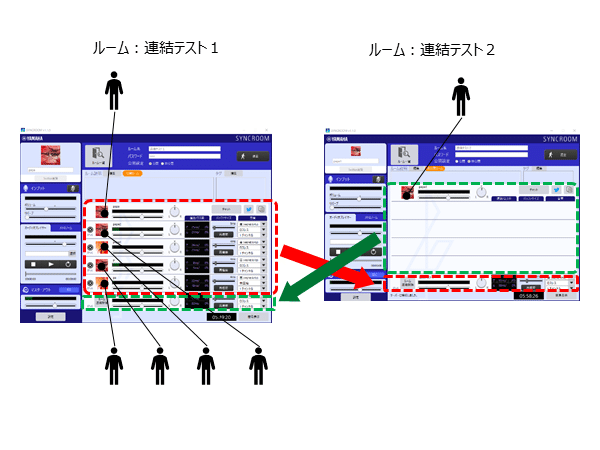
上図のように2つのルームがあり、お互いの音をルーム連結のメンバーにすることで、全員の音を共有できる仕組みです。この機能を使うと、最大10人まで使えます。
・ルーム連結の方法
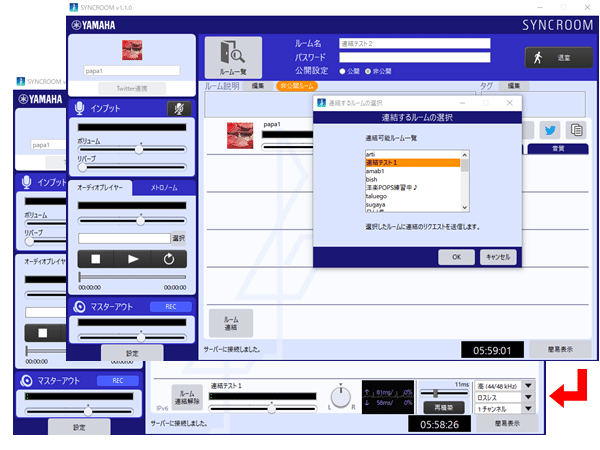
メンバー2人が別々にルームを作ります。そのうち最低でも片方のルームは公開ルームでなければいけません。メンバーの練習なら、パスワードを付けて他の人が入ってこられないようしておきましょう。
ルーム作成者には5人のメンバーの下にルーム連結ボタンが表示されるので、それを押してもう一つのルームを指定します。基本的にはどちらから連結してもよいのですが、連結するルームは公開ルームの選択肢の中から選ぶので、片方が非公開ルームの場合は、非公開ルームのほうからつなぎに行く必要があります。なお、公開ルームの選択肢は新しく作られたルームが上に表示されるので、ルームを作ったらすぐに連結したほうが探す手間が減ります。
連結ルームを選択すると、連結リクエストされたルームの作成者にポップアップ画面でリクエスト通知が表示されるので、承諾します。これでお互いのルーム連結メンバーに表示されます。ルーム連結が使えるのはルーム作成者だけで、それ以外のメンバーはルーム連結が表示されるエリアは常に空欄です。
作成者がルームを抜けてしまうと連結が切れてしまいます。作成者がSYNCROOMの設定を行う時そのような状態になりやすいので、注意してください。ルーム連結が終わらないとお互いに話ができないので、LINE等で状態を共有してください。
・誰がルーム連結するか
6人以上で2つのルームに分かれた場合、誰がどちらのルームに入るかを決めなければなりません。ルーム1に5人(作成者Aさん、メンバーB~Eさん)、ルーム2に2人(作成者F、メンバーGさん)がいる場合、
・B~EさんにはFさんGさんの姿は見えません。Aさんと同じトラックから音が聞こえるので、Aさんの音量を調整すると連動してFさんGさんの音量も変わります。
・Aさんは自分、メンバーB~E、ルーム2が見えます。ルーム2はFさんの再生と同じ音(FさんとGさんのトラック)が聞こえます。A~Eさんの録音バランスがルーム2のFさんに伝わります。
・FさんはGさんとルーム1が見えます。ルーム1はAからEさんを合成したもの(Aさんの聞いているバランス)が聞こえます。ルーム1に誰がいるかはわかりません。メンバーの代わりに「ルーム1」というルーム名が表示されます。
・GさんはFさんしか見えません。Fさんと同じトラックからFさんとルーム1(つまりAさんからEさんまで)が聞こえるので、トラックごとのバランス調整はできません。
6人でルーム2に一人しかいない場合も同じです。人数が少ないルームにいる人は個別のメンバーの音量調整ができなかったり、他のメンバーの状態が見えないなど、孤独な作業になります。ベースを人数の少ない部屋にもってくるのも一つのアイデアです。いずれにせよ、音量バランスを事前に調整しておいたほうが良いでしょう。
5.うまくいかないときは
SYNCROOMを使っていて、
・音が聞こえなくなった
・うまく入れなくなった
・激しくブツブツ言う
・遅延が大きい
などのトラブルが起きることがあります。その時に試してみる方法について説明します。環境にもよりますが、ブツブツのノイズと多少の遅延は致し方ないところもあります。光回線とオーディオインターフェイスを使えば練習に支障があるほどではないと考えます。
・SYNCROOMが立ち上がらない
SYNCROOMのアイコンをクリックしてもSYNCROOMが起動しない時、PCを再起動することで直ることがあります。おそらく、SYNCROOMが裏で起動されたことになっていて、新たな起動ができなかったのを、PCの再起動で状態がクリアされたのでしょう。
・ルームに入れない
ルームに入ろうとしてもエラーになる。ルームに入ってもほかの人が誰もいないように見える。ルームに入ってきた人の遅延/ロス率の数字が変わらず固まっている。このような状態になることがあります。経験上5人目が入るときにうまくいかないことが多いようです。基本的にはSYNCROOMを再起動して何度かやってみるのが良いのですが、ルームに入る順番を変えるといい時があります。一旦誰かがルームを抜けて、うまく入れない人を先に入れてから抜けた人が入りなおすというやり方です。LINEなどでつなげて、抜けた人に状況を伝えて指示しながら全員入れるようにしてください。
どうしても入れない場合は、別のルームを作ってそちらに入り、ルーム連結機能を使うという方法もあります。
・安定しない
いつもは調子いいけど、今日はブツブツが激しい、遅延が大きい、音が途切れるといった現象の時には以下のことを試してみてください。その前に、LANケーブルのつなぎ忘れ、というのもよくある話なので、一応確認してくださいね。
ルームへの入り直し
いったんルームを退室して、もう一度入るか、ルームを退室した後、SYNCROOMを終了させて、SYNCROOMを起動しなおしてからルームに入ります。
バッファ、音質の調整
バッファサイズや遅延に問題ないのにブツブツが激しい場合は、②のバッファサイズを手で10msくらいまで増やしてみます。
パケットロスが多い場合は、③の音質を「中」「低」「標準圧縮」「高圧縮」にすることで音質は悪くなるけど安定することがあります。
6.さいごに
シリーズでお送りした「SYNCROOMでアカペラを」はここで一区切りです。ご愛読ありがとうございました。ここに書いてある情報とヤマハのマニュアルのページがあれば、SYNCROOMでアカペラの練習を始めることができると思います。提供できる情報にも限りがあり、すべてをお伝えはできていません。何かご質問がありましたら、twitter @kono_yokokanaまでご連絡ください。アカペラの接続テストの相手がいない場合もご相談に応じます。周囲を見ていると、詳しい人からだんだんSYNCROOMユーザーが広がっていく感じで、周りに経験者がいないとSYNCROOMを始めるのは大変だと思いますが、この記事がその一助になれば幸いです。
このあと、続編としてSYNCROOMを使ったマルチチャンネル録音の方法の説明、録音したデータからのMIXの参考例、ひょっとしたら、SYNCROOMとZOOMを使ったリアルタイムリモート配信の試みなどの話題についてご紹介できればと考えています。そちらもお楽しみに。
この記事が気に入ったらサポートをしてみませんか?
